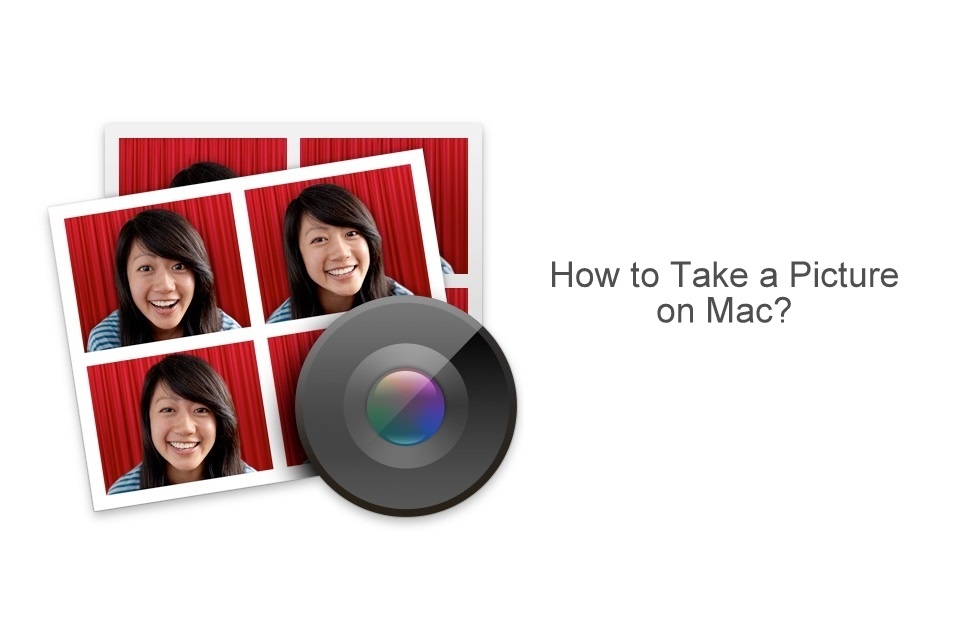
تأتي أجهزة Mac مثل Macbook و iMac مزودة بكاميرا ويب مدمجة لإجراء مكالمات الفيديو والتقاط الصور. تأتي أجهزة Macbook Air و Macbook Pro و iMac مزودة بكاميرا ويب بدقة 720 بكسل ، بينما يأتي iMac Pro مزودًا بكاميرا عالية الدقة 1080 بكسل. يمكنك استخدام هذه الكاميرا المدمجة لالتقاط الصور وإجراء مكالمات الفيديو باستخدام Facetime أو تطبيقات مكالمات الفيديو الأخرى مثل Skype. يتم تشغيل الكاميرا تلقائيًا عندما تفتح الكاميرا أو تطبيق الفيديو. إذا لم تكن متأكدًا من كيفية التقاط صورة على جهاز Mac ، فانتقل إلى المقالة أدناه.
كيف تلتقط صورة على جهاز Mac؟
يسمح لك Mac بالتقاط صورة باستخدام تطبيق مثبت مسبقًا يسمى Photo Booth. يحتوي على واجهة بسيطة ويمكنك بسهولة التقاط اللحظة مع هذا التطبيق.
الخطوة 1: قم بتشغيل Photo Booth لالتقاط صورة على Mac
“كشك تصوير” هو برنامج الكاميرا المتاح على جهاز Mac الخاص بك لالتقاط الصور.
يمكنك تشغيل Photo Booth بخطوات بسيطة:
- افتح الباحث
- انتقل إلى التطبيقات
- ابحث وافتح Photo Booth
بدلاً من ذلك ، يمكنك أيضًا استخدام Siri لفتح Photo Booth. انقر على زر Siri على شاشتك الرئيسية وقل “التقاط صورة” أو “فتح Photo Booth” لفتح التطبيق.
Note: يمكنك أيضًا العثور على تطبيق Photo Booth في Launchpad. افتح Launchpad وانقر على تطبيق Photo Booth لفتحه.
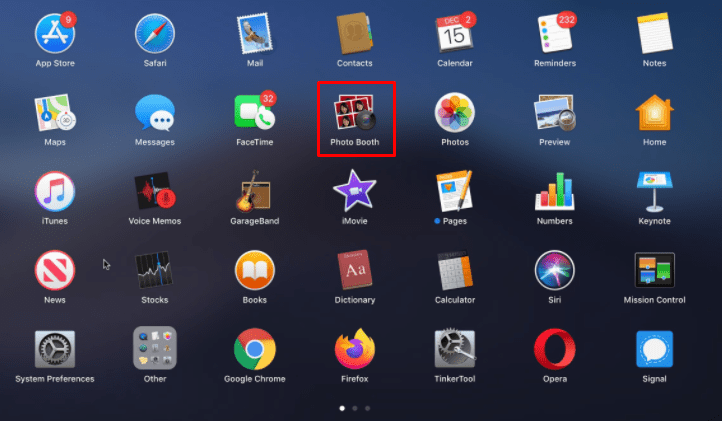
الخطوة 2: التقط اللحظة
التقاط اللحظة بسيط للغاية. يمكنك فقط النقر فوق ملف زر التقاط اللون الأحمر لالتقاط صورة. بصرف النظر عن زر الالتقاط ، ستجد بعض الرموز مثل أيقونة Four Shot وأيقونة Single Shot وأيقونة Video وزر Effects.
بشكل افتراضي ، سيتم تحديد رمز اللقطة الواحدة. يمكنك إضافة تأثيرات والتقاط صورة على جهاز Mac الخاص بك أيضًا. إذا كنت تريد أربع صور مختلفة في مربع ، فيمكنك استخدام أيقونة Four Shot. يمكنك تسجيل مقطع فيديو باستخدام Photo Booth أيضًا.
يتيح لك خيار التأثيرات إضافة تأثيرات متنوعة إلى صورتك. يمكنك العثور على الكثير من التأثيرات المضحكة ويمكنك اختيار المؤثرات التي ترغب في إضافتها.
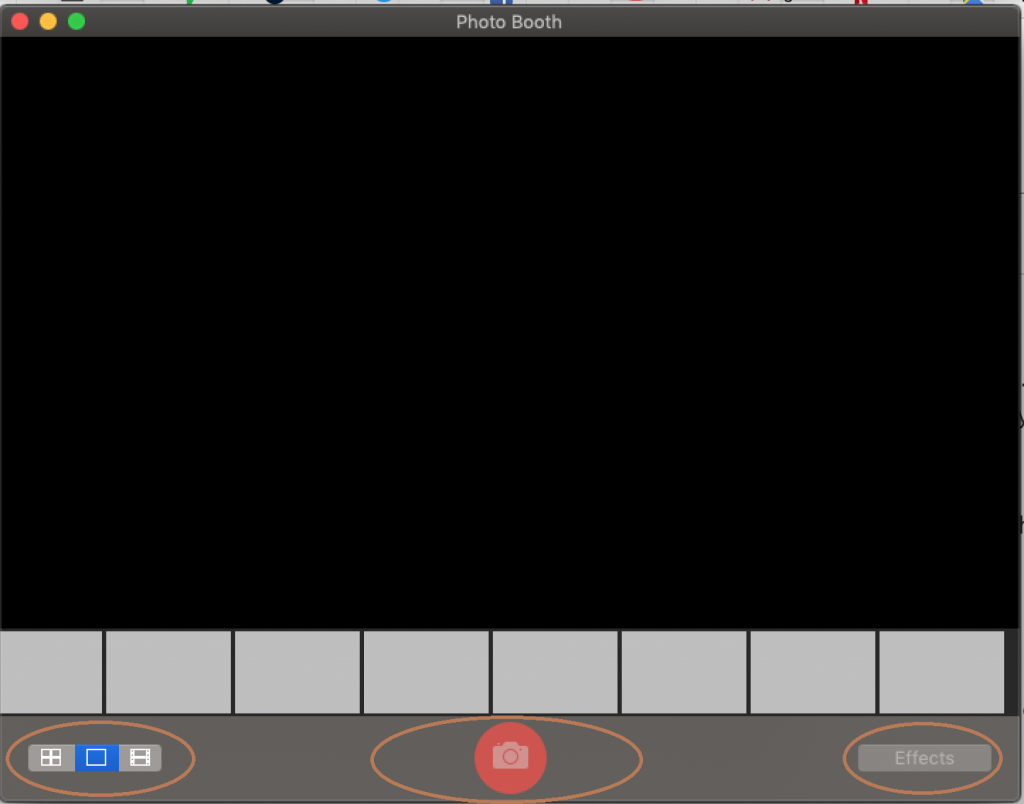
بشكل افتراضي ، يتم التقاط الصورة بعد عد تنازلي مدته 3 ثوانٍ. ستتوفر الصور الملتقطة في تطبيق الصور.
نصائح إضافية
- إذا أردت أن “وقف العد التنازلي، “اضغط باستمرار على زر” خيارات “أثناء النقر لالتقاط زر.
- إلى “Switch قبالة ضوء الفلاش ، “اضغط مع الاستمرار على”تحول“أثناء النقر فوق زر الالتقاط أو” “Switch عليه“بالاختيار الكاميرا >> تفعيل شاشة الفلاش.
- يمكنك الاحتفاظ بمفتاحي “Option” و “Shift” معًا للقيام بذلك في وقت واحد.
ذات صلة: كيفية تشغيل Airdrop على Mac؟
تغليف
باستخدام تطبيق Photo Booth ، يمكنك التقاط صور على جهاز Mac الخاص بك. بصرف النظر عن Photo Booth ، هناك الكثير من التطبيقات المتوفرة في App Store والتي تستخدم كاميرا Mac لالتقاط الصور وتسجيل مقاطع الفيديو أيضًا. هل مازلت تواجه صعوبات؟ شارك تجربتك في قسم التعليقات أدناه.
اتبعنا Facebook و Twitter لمزيد من المقالات التقنية.
